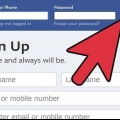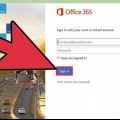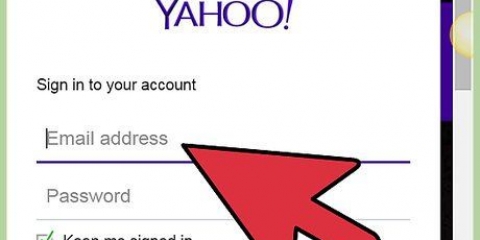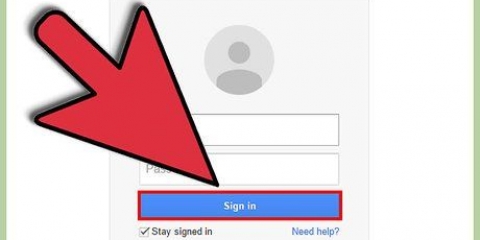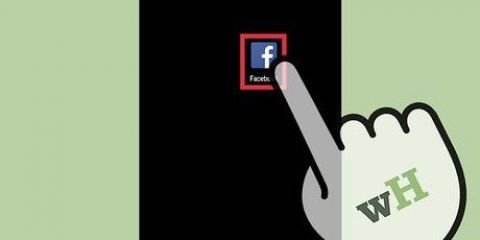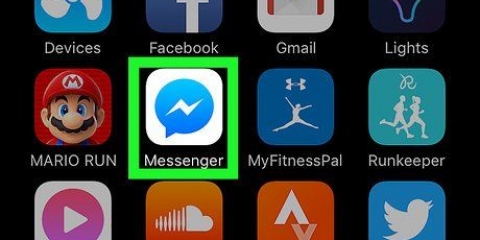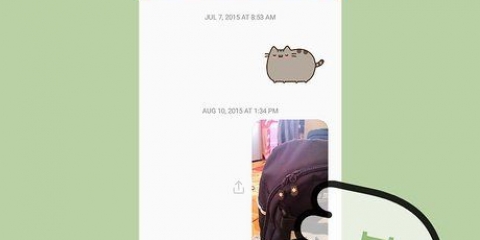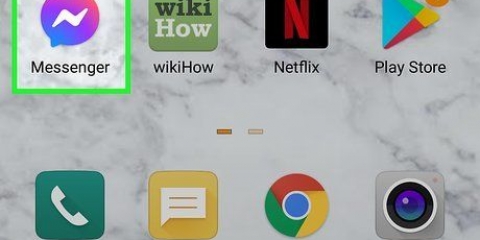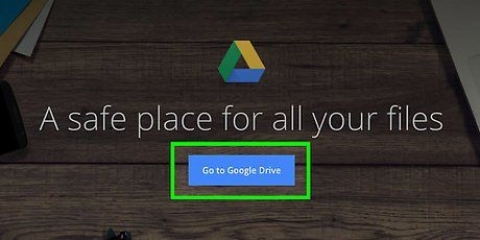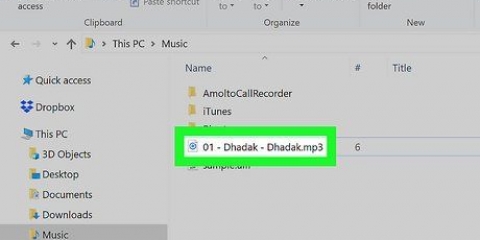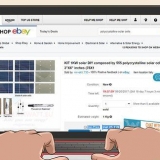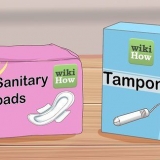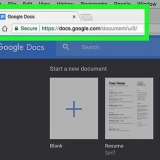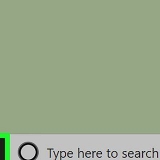Invia file tramite facebook
Contenuto
Questo articolo ti insegnerà come inviare un file utilizzando Facebook Messenger o Facebook.com.
Passi
Metodo 1 di 3: utilizzo di Facebook Messenger su un telefono o tablet

1. Apri Facebook Messenger. La sua icona è una bolla di chat blu con un fulmine bianco sulla tua home page (iPhone/iPad) o nella cartella delle app (Android).

2. Seleziona un contatto. Tocca il nome della persona a cui vuoi inviare il file. Si aprirà una chat con quella persona.
Puoi visualizzare i contatti recenti premendo `Inizia` oppure puoi cercare un nuovo contatto premendo `Persone`.

3. Invia un`immagine. Se desideri inviare una foto dal rullino fotografico, tocca l`icona che assomiglia a una montagna con la luna su uno sfondo quadrato, quindi tocca una foto per selezionarla.

4. Invia un tipo diverso di file. Tocca il segno più ("+") nella parte inferiore della chat per visualizzare tutte le opzioni disponibili, quindi tocca il tipo di file che desideri inviare. Segui le istruzioni sullo schermo per inviare il file.
Metodo 2 di 3: Messaggero.utilizzando com su un computer

1. Vai awww.messaggero.com in un browser. È necessario utilizzare un computer per utilizzare questo metodo.

2. Iscriviti su Messenger. Quando richiesto, inserisci il tuo nome utente e password per accedere.

3. Seleziona un contatto. Sul lato sinistro della pagina, fai clic sul nome della persona a cui desideri inviare un file.

4. Fare clic sull`icona File. Questa icona ha l`aspetto di pezzi di carta sovrapposti sotto la finestra della chat.

5. Seleziona il file che desideri inviare. Nella finestra che si è aperta, puoi trovare il file che desideri inviare e quindi fare clic una volta per selezionarlo.
Per selezionare più file contemporaneamente, premere Ctrl (Finestre) o ⌘ Comando (macOS) mentre si fa clic su ciascun file.

6. Fare clic su Apri. Questo invierà il file al destinatario.
Metodo 3 di 3: Facebook.utilizzando com su un computer

1. Vai awww.Facebook.com in un browser.

2. Iscriviti su Facebook. Digita il tuo nome utente e password negli spazi vuoti nell`angolo in alto a destra dello schermo e fai clic su "Accedi".

3. Seleziona un contatto in Chat. Puoi fare clic sul nome della persona nel pannello sul lato destro di Facebook.

4. Fare clic sull`icona di una graffetta. Questa è la seconda icona in basso a destra nella finestra della chat.

5. Seleziona un file. Passare alla cartella che contiene il file, fare clic una volta per selezionarlo, quindi fare clic su "Apri".
Per selezionare più file contemporaneamente, premere Ctrl (Finestre) o ⌘ Comando (macOS) mentre si fa clic su ciascun file.

6. premere↵ Entra (Finestre) o ⏎ Torna per inviare il file. In pochi istanti, il tuo amico vedrà che hai inviato un file. Possono quindi fare doppio clic sul nome del file per visualizzarlo.
Articoli sull'argomento "Invia file tramite facebook"
Condividi sui social network:
Simile
Popolare